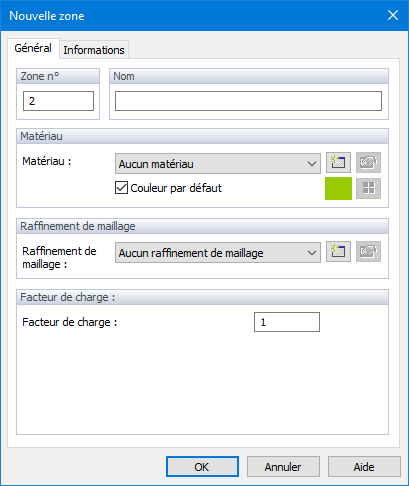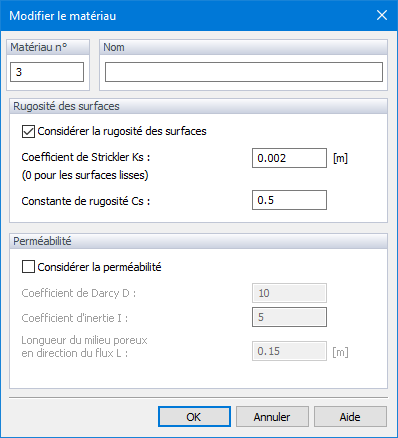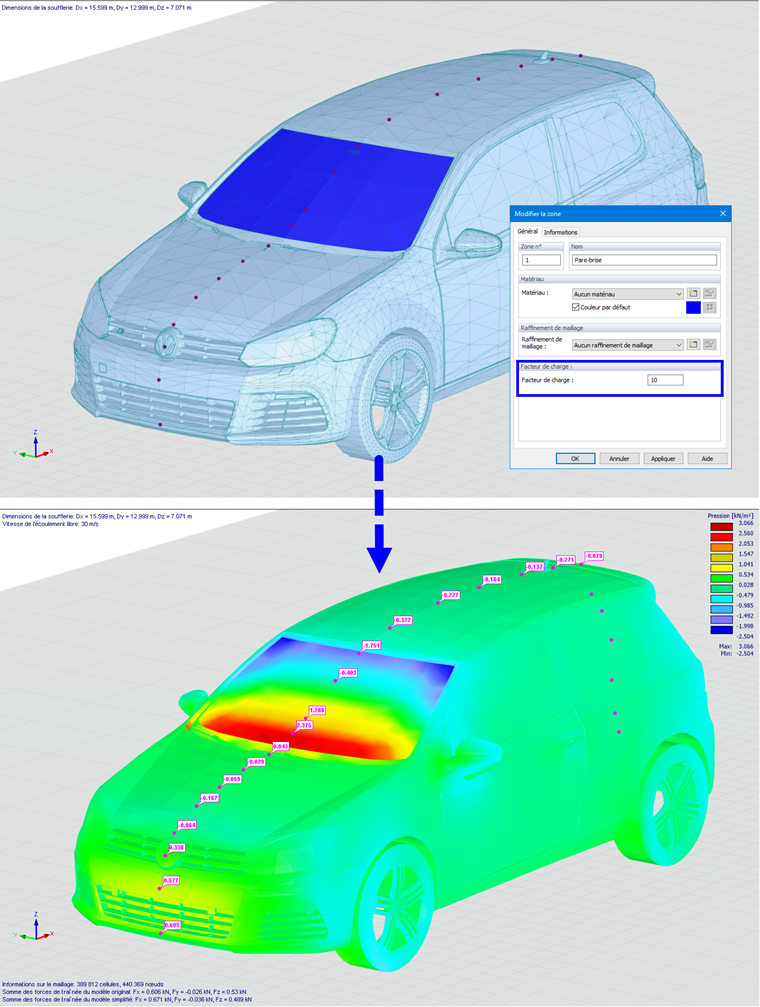Vous pouvez utiliser des zones pour subdiviser le modèle en plusieurs parties et assigner des propriétés spécifiques, telles que des matériaux avec leurs paramètres de rugosité. Les zones sont également utiles pour examiner les résultats de surface locaux des composants, y compris leurs forces de traînée.
Pour gérer les zones, sélectionnez l’onglet « Zones » dans la fenêtre de travail. Le panneau « Éditeur » est automatiquement configuré pour gérer les zones. Lorsque vous avez importé le modèle depuis RFEM 6 / RSTAB 9, les matériaux définis dans l’application Dlubal sont prédéfinis dans la section « Zones » du panneau.
Les éléments de maillage triangulaires apparaissent sur le modèle. Vous pouvez assigner des éléments aux zones prédéfinies. Pour définir une nouvelle zone, cliquez sur
![]() dans « Modifier les zones » du panneau.
dans « Modifier les zones » du panneau.
Les zones peuvent être générées automatiquement à partir des numéros de surface de RFEM; L’option se trouve dans le menu « Modifier » -> « Zones » -> « Générer des zones à partir des numéros de surface ».
Matériaux
Dans la boîte de dialogue « Nouvelle zone », entrez le « Nom » de la zone. Vous pouvez sélectionner l’un des matériaux existants dans la liste. Le bouton
![]() vous permet de définir un nouveau matériau.
vous permet de définir un nouveau matériau.
Dans « Modifier le matériau », vous pouvez définir la rugosité du matériau ou, dans RWIND 3 Pro, une nouvelle perméabilité sur la zone ; pour en savoir plus sur ces paramètres peuvent être trouvées dans les chapitres Matériaux et Surfaces perméables. Si vous ne changez pas l’option par défaut « Aucun matériau », les paramètres de rugosité globaux seront appliqués à la nouvelle zone.
Raffinements de maillage
Dans cette section, vous pouvez définir des raffinements de maillage, qui peuvent ensuite être assignés aux zones. Pour en savoir plus, consultez le chapitre Raffinements de maillage.
Facteur de charge
Dans la section suivante, vous pouvez définir le paramètre « Facteur de charge » pour la zone. Le facteur de charge est un facteur de post-traitement par lequel la charge résultante est multipliée. L’image ci-dessous montre les résultats après application du facteur de charge sur le pare-brise de la voiture modèle.
Outils de sélection
Pour allouer des éléments de maillage à une zone, utilisez l’une des options de la section « Outils de sélection » du panneau. Vous pouvez soit sélectionner d’abord le(s) élément(s) triangle et ensuite cliquer sur la zone dans le panneau, soit sélectionner la zone en premier et ensuite assigner le(s) triangle(s).
Les boutons des « Outils de sélection » ont les fonctions suivantes :
|
|
Sélectionne un seul élément triangle en cliquant dessus avec un curseur ou sélectionne une zone pour une sélection volumique. |
|
|
Sélectionne plusieurs éléments en passant le pinceau sur eux. |
|
|
L’outil de sélection volumique. Il sélectionne plusieurs éléments en dessinant un rhomboïde dessus. |
|
|
L’outil de sélection volumique. Il sélectionne plusieurs éléments en dessinant un cercle à partir d'un centre sélectionné. |
|
|
L’outil de sélection volumique. Il sélectionne plusieurs éléments en définissant un polygone libre autour. |